Енді сіз аласыз Google Photos қолданбасында құлыпталған қалтаны іске қосыңыз және пайдаланыңыз немесе ағылшын тілінде: Google Photos құлыпталған қалтасы басқа құрылғыларда пиксел.
Осы жылдың басында Google жаңа мүмкіндікті енгізді Google Photos қолданбасы ретінде белгілі (құлыпталған қалта). Ол алғаш рет шыққан кезде бұл функция болды құлыпталған қалта Құрылғылар үшін ғана қолжетімді Pixel.
Дегенмен, Google енді бір мүмкіндікті шығарады Құлыпталған қалта Pixel телефондарынан басқа құрылғылар үшін. Сонымен, егер сіз тырысуға қызығушылық танытсаңыз Google Photos құлыпталған қалтасы Сіз бұл үшін дұрыс нұсқаулықты оқып жатырсыз.
Бұл мақалада біз сізбен қадамдық нұсқаулықты бөлісетін боламыз Google Photos қолданбасында құлыпталған қалтаны қалай белсендіру және пайдалану керек. Ол үшін қажетті қадамдарды анықтап көрейік.
Google фотосуреттеріндегі құлыпталған қалта дегеніміз не?
Google Photos қолданбасындағы құлыпталған қалта саусақ ізі немесе телефон рұқсат коды арқылы қорғалған қалта болып табылады. Фотосуреттерді құлыпталған қалтаға қойғаннан кейін құрылғыңыздағы басқа қолданбалар оларға қол жеткізе алмайды.
Ең қызығы, пайдаланушылар фотосуреттерді камера қолданбасынан алғаннан кейін бірден құлыпталған қалтада сақтай алады. Дегенмен, пайдаланушылар ескеретін бір нәрсе - құлыпталған қалтаға таңдалған көшірменің сақтық көшірмесі жасалмайды.
Сондай-ақ, құлыпталған қалтаға тасымалдаған фотосурет сақтық көшірме файлынан жойылады.
Google Photos қолданбасында құлыпталған қалтаны белсендіру және пайдалану қадамдары
Енді сіз бұл мүмкіндікпен толықтай таныссыз Құлыпталған қалта Оны құрылғыңызда қосқыңыз келуі мүмкін. Мұнда қалай қосу керек құлыпталған қалта google суреттерінде.
- Содан кейін Google Play дүкеніне өтіңіз Google Photos қолданбасын жаңартыңыз.
Google Photos қолданбасын жаңарту - Жаңартудан кейін Google Photos қолданбасын ашып, (Кітапхана) жету кітапхана.
«Кітапхана» түймесін басыңыз - содан кейін кітапхана беті , Басыңыз (коммуналдық шаруашылық) жету Коммуналдық қызметтер.
Утилиталар түймесін басыңыз - Енді төмен айналдырып, түймені басыңыз (Жұмысты бастау) бастау үшін css қалтасының параметрі.
Бастау түймесін басыңыз - Содан кейін экранның төменгі оң жақ бұрышындағы түймесін түртіңіз (Орнату) білдіреді дайындық.
- дәл қазір , Құлыпталған қалтаға жылжытқыңыз келетін фотосуреттерді таңдаңыз. Содан кейін, Үш нүктені басыңыз және опцияны таңдаңыз (Құлыпталған қалтаға жылжытыңыз) білдіреді Құлыпталған қалтаға жылжытыңыз.
Міне, Google Photos қолданбасында құлыпталған қалталарды осылай белсендіруге болады.
Google Photos шектеусіз жад ұсыну арқылы жоспарын аяқтағанымен, ол жаңа мүмкіндіктерді енгізуді жалғастыруда. Сонымен, жаңа Құлыпталған қалта мүмкіндігі туралы не ойлайсыз? Түсініктемелерде өз пікіріңіз бен тәжірибеңізбен бөлісіңіз.
Сіз сондай -ақ білгіңіз келуі мүмкін:
- Android жүйесіне арналған Google Photos қолданбасында орынды қалай босатуға болады
- Кескін өлшемін азайтуға арналған 10 тегін Android қолданбасы
- Android үшін жойылған фотосуреттерді қалпына келтіруге арналған ең жақсы 10 қолданба
- білім Android және iPhone телефондарына арналған 10 бұлтты сақтау қосымшасы
Құлыпталған қалтаны қалай белсендіру және пайдалану керектігін білу үшін бұл мақала сізге пайдалы болады деп үміттенеміз (Құлыпталған қалта) Google Photos қолданбасында. Түсініктемелерде өз пікіріңіз бен тәжірибеңізбен бөлісіңіз. Сондай-ақ, мақала сізге көмектескен болса, оны достарыңызбен бөлісуді ұмытпаңыз.

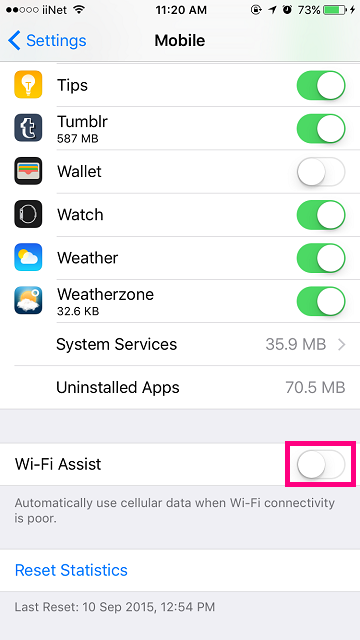
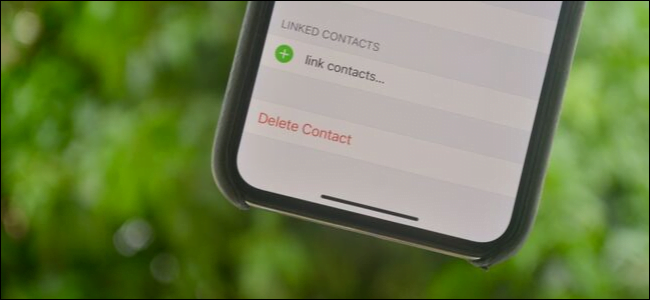











Зауыттық параметрлерді қалпына келтіргеннен кейін фотосуреттер мен бейнелерді қалай қалпына келтіруге болады
Зауыттық параметрлерді қалпына келтіргеннен кейін фотосуреттерді немесе бейнелерді қалай қалпына келтіруге болады
Пішімдеуден кейін құлыпталған қалтаны қалай қалпына келтіруге болады?